「キンドルのタブレットでdマガジンのアプリは使えない」
「キンドルにAndroidのアプリをインストールするためには、別途Android端末が必要」
キミはそう思っていないだろうか?
私も調べ始めた当初はそういうものだと諦めていたが、探していく内にAndroid端末が無くてもキンドルのタブレットにAndroidのアプリをインストールする方法を見つけることができた。
今回は「Android端末無しでもキンドルにdマガジンアプリを導入する裏ワザ」と題し、多くのサイトではAndroid端末が無いと不可能だと言われているキンドルタブレットへのdマガジンアプリ導入について、Android端末を使わない方法をまとめていこうと思う。
電子書籍読み放題サブスクのパイオニア。ドコモが提供するdマガジン
やり方を説明する前に、まずはこの方法を調べるにいたったdマガジンについてカンタンにご紹介したい。
現在はキンドルアンリミテッドや楽天マガジン、FODマガジンやU-NEXTなど、様々な会社が提供する電子書籍のサブスクリプションサービスが存在する。
以前は雑誌がメインだったが、キンドルアンリミテッドはビジネス書などの一般書籍も読み放題だし、FODマガジンやU-NEXTはマンガも読み放題になっている。
ただ、そんな中にあってドコモが提供するdマガジンは、電子書籍のサブスクリプションのパイオニアと言えるんじゃないかと。
dマガジンが始まったのは2014年6月。キンドルアンリミテッドを含め、2016年頃から後を追うように様々な電子書籍のサブスクがスタートしたが、dマガジンが与えた影響は結構大きかったと思う。
人気の雑誌450誌以上が、月額400円(税抜)で読み放題になるサブスクリプション。
多少dマガジン仕様にはなっているものの、雑誌1冊で400円以上かかるのが普通だと考えると破格と言わざるを得ない。
楽天マガジンも似たような感じで月額380円(税抜)と若干安いが、ネームバリューや信頼性を考えると個人的にはdマガジンに軍配があがる。
キンドルアンリミテッドに関して言えば雑誌だけでなくビジネス書や小説、マンガなども読み放題にはなるが、月額980円で若干の割高感がある。
私は以前dマガジンを利用していたものの、しばらく離れていた。ただ、改めてサービスを利用するにあたり、キンドルで使いたいと思い立った。
ちなみに私が所有するキンドルのタブレットはこちら。
電子書籍はほとんどキンドルで購入しているし、電子書籍専用に考えていたのであまり深く考えていなかったが、実際に使おうとしてみてAndroidのアプリが使えないことを初めて知った。
タブレットのOSはAndroidらしいが、Amazonが提供するアプリストアのアプリしかインストールできない。AndroidのアプリをインストールできるPlayStoreがそもそも無いし、もちろんブラウザからのインストールもできなくなっている。
Android端末があればキンドルでdマガジンアプリが使える→Android端末が無いと使えない?
そこで色々調べてみたところ、結論から言えばキンドルのタブレットでもdマガジンのアプリを使うことができる。
ただ、ほとんどのサイトではAndroid端末必須となっており、まずはAndroid端末でdマガジンアプリのバックアップを取る必要がある旨が記載されている。
手順としては大きく下記の通り。
1:Android端末にdマガジンのアプリをインストール。
2:ESファイルエクスプローラーというアプリで「dマガジン.apk」というバックアップファイルを取得。
3:「dマガジン.apk」をオンラインストレージのOneDriveなど、キンドルタブレットで開ける場所に格納。
4:キンドルタブレット上で「dマガジン.apk」を実行してインストール
私が所有するデジタルガジェットの環境は、旧iPhoneSEとウインドウズPCとMacbookAirとキンドルタブレット。以前に検証用でAndroid端末を所有していたが、不要になったので処分してしまった。
周りはiPhoneの所有者ばかりで、近しいところで言えば親がAndroid端末を使っていたような気もするが、これを親に説明して実行してもらうのはなかなか難易度が高そうな気がした。
パソコンやiPhone経由ではdマガジンアプリのバックアップはできない?
パソコンはともかくiPhoneについてはiOSという別のOSを使っているので、今回の問題への対応は難しい。もしかしたらあるのかもしれないが、カンタンではないはずなので除外する。
とりあえずムダな抵抗として、パソコンからdマガジンアプリの取得を試みてみた。するとこのような警告が表示されてしまい、保存などもできない。
そういえばグーグルクロームにはスマホの画面表示を確認できるモードがあるのを思い出したが、残念ながら確認できるのは画面表示のみ。
モードを切り替えてインストールを試みても結果は同じだった。
なのでパソコンの機能だけではどうしようもなく、普通に考えれば「Android端末が無いとムリ」となるだろう。
しかし実は、ある方法によってパソコンでもAndroidアプリを使うことができる。
Android端末が無くてもAndroidアプリが使える仮想空間「Androidエミュレータ」
キミはエミュレータというものを知っているだろうか?
エミュレータは、特定の機能や環境を本来のものと同じように動かせる仮想空間を作り出すソフトウェアのこと。
比較的有名なもので言えば古くはファミコンやスーパーファミコン、比較的新しいものならPS3やニンテンドーDSのエミュレータなど、家庭用ゲーム機のエミュレータが数多く存在している。
そしてAndroidにもエミュレータがあり、それを使えばパソコン上でAndroid端末と同じように動かすことができ、アプリのインストールはもちろん、アプリゲームもパソコン上でプレイできる。
なので普通の人はタップやスワイプで汗水たらしてプレイしているゲームを、パソコン用のコントローラーを使って快適なネット環境でプレイするという卑怯な使い方もできる。
「そんなの作っていいの?」と思うかもしれないが、エミュレータの公開や入手については合法。しかし例えばファミコンやPS3などのソフトを抽出し、それを配布したりどこかからダウンロードする行為は違法なので注意してほしい。
ちなみに自分で抽出して自分だけで楽しむのはOKである。
ともあれAndroidエミュレータを使えばAndroidアプリをインストールできるので、もちろんバックアップファイルの作成も可能。
一応PlayStoreそのものをキンドルのタブレットに導入する方法もあったが、そもそもAndroidアプリをキンドルのタブレットにインストールすること自体が公式には推奨されていないので、あくまでもdマガジンだけにしておこうかと。
ただ、dマガジンのインストール自体も推奨されているわけではないので、申し訳ないが実行する時には自己責任でお願いしたい。
dマガジンのアプリとブラウザの違い
本来はインストールできないdマガジンのアプリを、半ば無理矢理キンドルのタブレットにインストールすることをここまで熱弁しているが、もしかして「そんなに変わるもんなの?」と思っていないだろうか。
ではdマガジンのアプリとブラウザではどのくらい表示が違うのか。
実際に比較の画像を載せようと思う。
dマガジンをブラウザで見た表示
こちらがブラウザのホーム画面の表示である。
見にくくはないが、ごちゃごちゃしている感じがしないだろうか。
雑誌を読む画面については基本的にアプリと大差ないが、アプリの違う部分については後ほどお伝えしたい。
dマガジンをアプリで見た表示
次にアプリのホーム画面の表示。
全体的に雑誌の表紙は大きく表示されているし、下の方には「雑誌から選ぶ」「おすすめ」などのメニューバーもある。
文章で説明しにくいが、上や下にスワイプすると真ん中のカテゴリの雑誌が大きく表示されるようになっている。
雑誌を読む時にも基本的な雑誌の見え方は変わらないものの、画面の下には「目次」「雑誌紹介」などのメニューバーがある。
1冊2冊ならともかく、日常的に使うならこの違いは結構大きいんじゃないかと。
もし「別に気にならない」とキミが思うなら、ここで読むのをやめたほうが良いと思う。
オススメのAndroidエミュレータ「NoxPlayer」
話を戻してまずはAndroidエミュレータについて。
Androidエミュレータにはいくつか種類があるが、私はNoxPlayerというエミュレータを使った。
ダウンロードのボタンからインストールファイルを入手し、画面に従ってインストールするだけなのでそこまで難しいこともない。
ちなみに私はウインドウズのパソコンで作業を行った。
開始をクリックするとこのような広告付きの読み込み画面が表示され、
起動後すぐにGoogleplayのログイン画面になった。

GoogleアカウントはパソコンでもiPhoneでも作れるので、もし持っていなければ作成してほしい。
PC側の操作とNoxPlayerを使う時の注意点
ホーム画面などを見失ったら右端をクリック
一応デフォルトのホーム画面はこんな感じ。
横長なのが違和感があるが、まさしく仮想Androidという感じ。
ホーム画面に戻りたい場合は、右下に3つ並ぶアイコンの中で真ん中にある、家のような形のアイコンをクリック。
ちなみに3つある中で上のアイコンは1つ戻る、下のアイコンは起動中のアプリを一覧表示してくれる。
色々操作する中でアイコンが見えなくなってしまったら、NoxPlayer画面の右端の青い部分をクリックすれば、
こんな感じでアイコンが再表示される。
私はこれがよくわからず、結構悪戦苦闘していた。
dマガジンのアプリは検索バーやアプリストアではなく、ブラウザで検索
また私が操作した時dマガジンのアプリはホーム画面の検索バーや、
「アプリストア」というアプリから見つけることができなかった。

なので最初から「ブラウザ」アプリで探すのが無難だと思う。
ここで「dマガジン」で検索し、
PlayStoreのdマガジンのページからアクセスしよう。
よくわからない場合はdマガジンの公式サイトにアクセスし、下のほうにスクロールすればPlayStoreとAppStoreのボタンがあるのでそちらからアクセス。
ちなみにPlayStoreのページはこんな感じ。
ESファイルエクスプローラーなしでバックアップファイル作成可能
先ほど手順の中で「ESファイルエクスプローラーで「dマガジン.apk」というバックアップファイルを取得。」と書いたが、NoxPlayerでは不要。
インストール完了後、ホーム画面に表示されるdマガジンのアイコンをクリックし続けると、画面左に「エクスポート」というアイコンが表示されるので、そちらにdマガジンのアイコンをドラッグ&ドロップすれば、
バックアップファイルの「dマガジン.apk」が作成され、格納場所のフォルダが自動で開かれるので、このファイルをキンドルのタブレットからもアクセスできるオンラインストレージ上に格納すればOK。
おそらくオンラインストレージでなくても、SDカードやメールなどで送っても大丈夫だと思う。
ともあれどんな形でも、キンドルのタブレット上に「dマガジン.apk」を移動できればOK。
余談だが、私は日常的に利用しているドロップボックスを使った。
キンドルタブレット側での操作手順
ここからはキンドルのタブレットからの操作になる。キンドルのタブレットではまず、設定を確認してほしい。
バージョンによって表示のされ方は若干違うかもしれないが、設定画面の中に画像のような「セキュリティとプライバシー」など、セキュリティに関する設定項目があるはずなのでそちらをタップ。
その中の、「不明ソースからのアプリ」という項目が有効になっていなかったら有効にしてほしい。

するとこんな表示が出ると思うが、右下のインストールをタップしてインストール。
しばらくするとインストールが完了し、キンドルのタブレットのホーム画面にdマガジンのアイコンが表示される。
これで作業は完了である。
まとめ
いかがだっただろうか。
キンドルのタブレット上で、Android端末を使わずにdマガジンをインストールする裏ワザについて、下記の通りまとめてきた。
・電子書籍読み放題サブスクのパイオニア。ドコモが提供するdマガジン
・Android端末があればキンドルでdマガジンアプリが使える→Android端末が無いと使えない?
・パソコンやiPhone経由ではdマガジンアプリのバックアップはできない?
・Android端末が無くてもAndroidアプリが使える仮想空間「Androidエミュレータ」
・dマガジンのアプリとブラウザの違い
dマガジンをブラウザで見た表示
dマガジンをアプリで見た表示
・オススメのAndroidエミュレータ「NoxPlayer」
・PC側の操作とNoxPlayerを使う時の注意点
NoxPlayerでホーム画面などを見失ったら右端をクリック
dマガジンのアプリは検索バーやアプリストアではなく、ブラウザで検索
NoxPlayerならESファイルエクスプローラーなしでバックアップファイル作成可能
・キンドルタブレット側での操作手順
改めての案内にはなるが、リスク低めとはいえAmazonが推奨しているわけではないので、こちらの作業は自己責任でお願いしたい。
ただ個人的には、やはりアプリのほうが使い勝手が良いとは思う。